Umožněte automatické skrytí hlavního panelu v režimu tabletu Windows 10
Jak nastavit, aby se hlavní panel automaticky skryl v režimu tabletu Windows 10
Režim tabletu je speciální režim orientovaný na dotykovou obrazovku ve Windows 10. Je-li povoleno, změní chování nabídky Start a změní ji na režim Start na celé obrazovce. Univerzální aplikace se také otevírají na celou obrazovku a aplikace pro stolní počítače se otevírají maximalizované v režimu tabletu. S aktualizací Windows 10 Anniversary Update přidal Microsoft možnost automatického skrytí hlavního panelu v režimu tabletu. Zde je návod, jak tuto užitečnou funkci povolit.
reklama
Počínaje nedávno vydaným Windows 10 sestavení 14328 je možné nastavit, aby se hlavní panel automaticky skryl, když Režim tabletu. To lze provést zapnutím příslušné možnosti v aplikaci Nastavení. Postup je téměř podobný tomu, co musíte udělat automaticky skrýt hlavní panel v běžném režimu Desktop.
Poznámka: Když je hlavní panel skrytý, zobrazte jej přejetím ze spodního rohu obrazovky do středu obrazovky. stejným gestem zmizí.
Chcete-li, aby se hlavní panel automaticky skryl v režimu tabletu ve Windows 10
- Otevřete Nastavení.
- Přejít na Systém > Tablet strana.
- Vpravo klikněte na odkaz Změňte další nastavení tabletu.
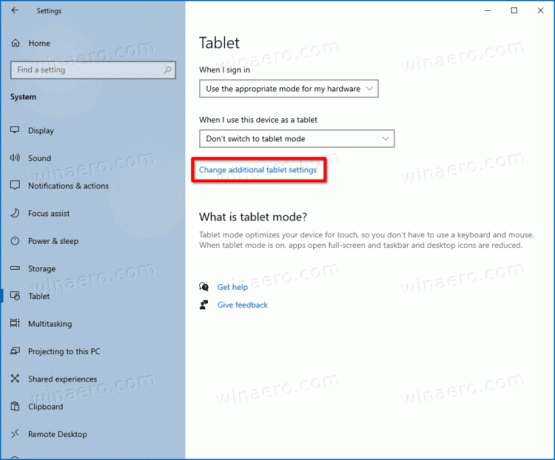
- Na další stránce možnost zapněte Automaticky skrýt hlavní panel v režimu tabletu.
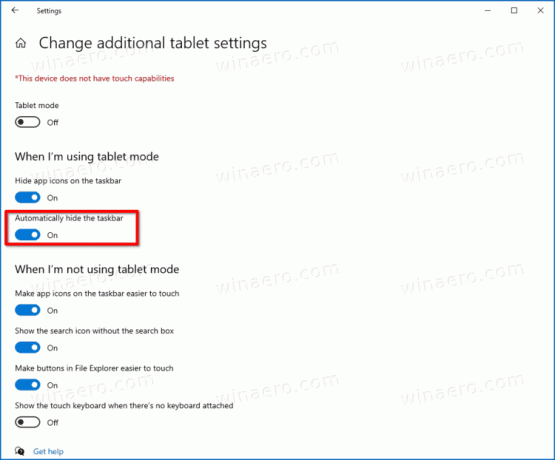
- Povolili jste automatické skrývání hlavního panelu v režimu tabletu.
Totéž lze provést na stránce Personalizace v Nastavení.
Nastavte hlavní panel automaticky skrýt v nastavení přizpůsobení
- Otevřete Nastavení.
- Přejít na Přizpůsobení > Hlavní panel.
- Vpravo povolte Automaticky skrýt hlavní panel v režimu tabletu možnost přepínání.

Jsi hotov!
Případně můžete použít vylepšení registru. To lze provést následovně.
Použití vylepšení registru
- Otevřete Editor registru.
- Přejděte na následující klíč registru:
HKEY_CURRENT_USER\SOFTWARE\Microsoft\Windows\CurrentVersion\Explorer\Advanced. Můžeš přístup k požadovanému klíči registru jediným kliknutím. - Pokud takový klíč nemáte, tak si ho prostě vytvořte.
- Na pravé straně vytvořte novou 32bitovou hodnotu DWORD s názvem Hlavní panel AutoHideInTabletMode. Všimněte si, že i když používáte 64bitový systém Windows, musíte ještě vytvořit 32bitovou hodnotu DWORD.
- Chcete-li povolit automatické skrývání hlavního panelu, nastavte jeho hodnotu na 1.

- Hodnota 0 deaktivuje automatické skrývání hlavního panelu.
- Chcete-li použít změny provedené úpravou registru, budete muset odhlásit se z vašeho účtu Windows 10 a přihlaste se zpět.
A je to.

